云南师范大学上网认证客户端使用说明书
- 格式:doc
- 大小:1.18 MB
- 文档页数:6
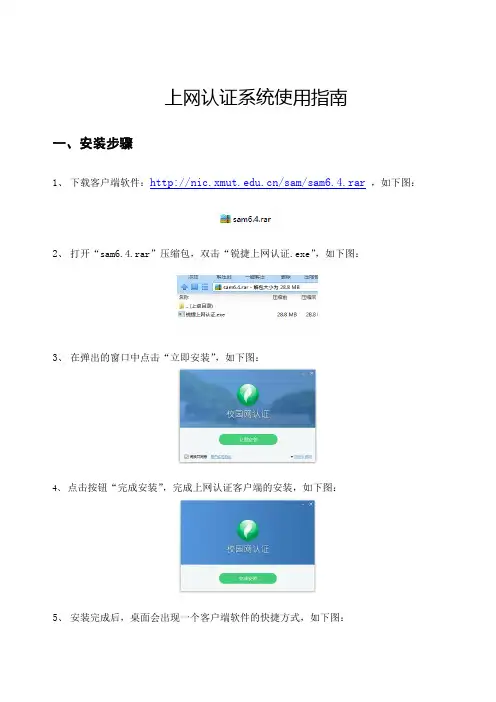
上网认证系统使用指南
一、安装步骤
1、下载客户端软件:/sam/sam6.4.rar,如下图:
2、打开“sam6.4.rar”压缩包,双击“锐捷上网认证.exe”,如下图:
3、在弹出的窗口中点击“立即安装”,如下图:
4、点击按钮“完成安装”,完成上网认证客户端的安装,如下图:
5、安装完成后,桌面会出现一个客户端软件的快捷方式,如下图:
二、使用说明
注意:
安装上网认证客户端软件时,安装过程会自动取消该选项,但有些时候用户可能在无意中重新开启了该项目。
建议不启用系统自带的802.1X身份认证,具体操作步骤如下
打开本地连接->属性->验证,将“启用此网络的IEEE 802.1X身份验证”这一项去掉,不要勾选。
1、双击桌面上的上网认证客户端的快捷方式,如下图。
如果未找到快捷方式,请点击屏幕左下角的<开始>按钮,再点击<所有程序>,找到<理工上网认证>程序组,点击<理工上网认证>图标。
2、启动认证客户端,出现如下界面:
3、请填写好用户名、密码,如下图,再点击连接,即完成认证。
【学生用户名为学号,教工用户名为教工号。
初始密码为“大写的身份证后6位”。
点击右上角的倒三角图标,下拉“自助服务”,可以修改密码。
自助服务网址:/zizhu】。
4、如果认证成功,则桌面右下角会弹出如下提示信息框,同时任务栏右下角会出现图标。
5、断开连接的方法:
方法一:双击,弹出如下对话框,再点击“断开网络”,即完成断开。
方法二:右击,弹出如下对话框,再点击“断开网络”,即完成断开。
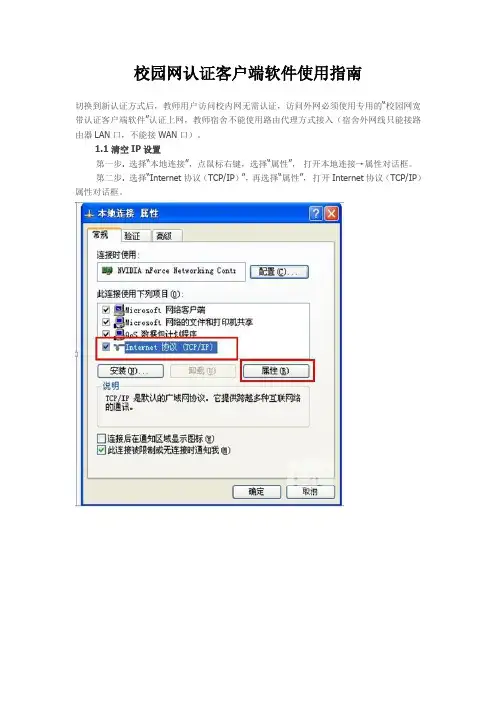
校园网认证客户端软件使用指南切换到新认证方式后,教师用户访问校内网无需认证,访问外网必须使用专用的“校园网宽带认证客户端软件”认证上网,教师宿舍不能使用路由代理方式接入(宿舍外网线只能接路由器LAN口,不能接WAN口)。
1.1 清空IP设置第一步. 选择“本地连接”,点鼠标右键,选择“属性”,打开本地连接→属性对话框。
第二步. 选择“Internet协议(TCP/IP)”,再选择“属性”,打开Internet协议(TCP/IP)属性对话框。
第三步. 在Internet协议(TCP/IP)属性对话框中,选择“自动获得IP地址”和“自动获得DNS服务器地址”,然后点击确定即完成清空IP设置。
1.2 使用校园网宽带认证客户端软件在使用“校园网宽带认证客户端软件”前请在弹出校园网安全认证网关页面上下载相应的客户端软件并放到桌面上,然后按照下面的步骤认证网。
第一步. 在桌面上双击打开“校园网宽带认证客户端”。
第二步. 输入上网的用户名和密码,点击“连接”即可。
提示:>> 由于认证系统升级,原上网的密码和用户名不变,请广大用户通过弹出的校园网安全认证网关页面上的自服务登录按钮登陆自服务系统立即更改上网密码并设置密保问题。
新设置密码必须为6-16位数字或字母,建议将新密码设置为字母和数字的组合) >> 密码设置之后,可以在校内任何地方认证上网(包括办公区和无线网)。
>> 原有线账户余额和无线账户余额将合并后导入新认证系统。
>> 客户端连接成功后如下图所示。
>>如登录后需要客户端最小化,可勾选“登录后最小化”或点击右上角的X;>>如果用户需要客户端打开后账号能自动连接上网,则勾选“自动连接”,此时“记住密码”一起被勾选上。
>>“自动连接”和“随系统启动”最好不要同时选择,会出现在获取IP地址之前连接客户端,出现问题提示。
>>“本次登录只使用免费流量”选项千万别选择,否则会出现正常登陆连接,但无法打开网页的现象。
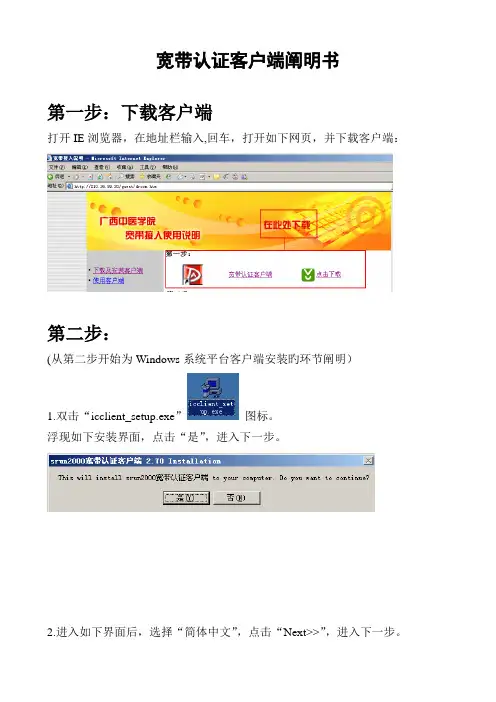
宽带认证客户端阐明书第一步:下载客户端打开IE浏览器,在地址栏输入,回车,打开如下网页,并下载客户端:第二步:(从第二步开始为Windows系统平台客户端安装旳环节阐明)1.双击“icclient_setup.exe”图标。
浮现如下安装界面,点击“是”,进入下一步。
2.进入如下界面后,选择“简体中文”,点击“Next>>”,进入下一步。
3.进入如下界面后,点击“安装”,进入下一步。
4.进入正在安装界面,进度条迅速达到“100%”后,进入下一步。
5.进入如下界面后,把“运营程序文献”前旳勾去掉,点击“结束”,完毕了第一步旳安装,进入下一步安装。
6.完毕以上安装后,系统会弹出如下窗口,请点击“拟定”,进入下一步。
7.进入如下窗口后,请点击“Next>”,进入下一步。
8.进入如下窗口后,请继续点击“Next>”,进入下一步。
9.在如下窗口,请点击“I Agree”,进入下一步。
10.这时将浮现安装进度窗口,等待蓝色进度条完毕后,进入下一步。
11.进入如下窗口后,请点击“Finish”,完毕安装。
第三步:1.双击桌面旳图标,浮现如下窗口后,请输入您旳帐号和密码(注意:初次登陆时,初始密码与您旳顾客名相似,请登陆成功后及时更改您旳密码),然后点击“认证”按钮。
2.若帐号和密码输入对旳了,则登陆成功,这时上面旳窗口将会最小化,您旳电脑桌面旳右下角将会浮现“”这个图标。
如下图:3.登陆成功后,更改您旳密码请用鼠标右键点击“”图标,在弹出旳菜单中,点击“修改密码”,如下图:4.弹出旳“修改密码”窗口中,输入老密码和新密码后,点击“拟定”,这时您旳密码修改成功,您下次登陆客户端时请使用您设定旳新密码。
注意:若登陆不成功,则浮现“”。
如下图:一般,登陆不成功会有如下几种状况:若您输入旳帐号和密码不对旳,则会浮现如下窗口:若您使用她人旳帐号或换电脑使用,或擅自更改了网络中心分派给你旳IP,则会浮现如下窗口:。
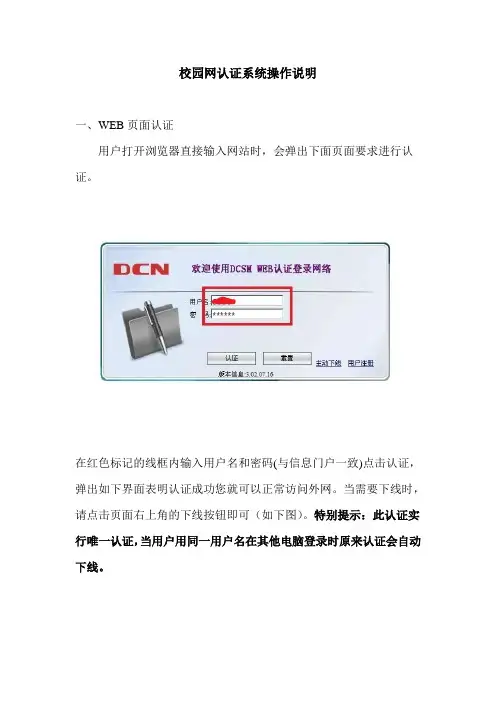
校园网认证系统操作说明
一、WEB页面认证
用户打开浏览器直接输入网站时,会弹出下面页面要求进行认证。
在红色标记的线框内输入用户名和密码(与信息门户一致)点击认证,弹出如下界面表明认证成功您就可以正常访问外网。
当需要下线时,请点击页面右上角的下线按钮即可(如下图)。
特别提示:此认证实行唯一认证,当用户用同一用户名在其他电脑登录时原来认证会自动下线。
二、客户端认证
安装客户端
2.1下载客户端后,点击安装客户端,直接点击下一步
2.2显示如下对话框,点击下一步
2.3选择同意选项,点击下一步
2.4下面对话框的信息不要更改
2.5配置完毕,点击下一步开始安装
2.6 如果提示如下信息,表示您的机器安装了组件winpcap,确定即可安装。
2.7如果存在杀毒软件报警,比如360防火墙提示下图,请务必
允许程序的所有操作,确保客户端可以正常访问网络。
防火墙允许放行后,客户端即安装完毕。
运行客户端认证
客户端安装完毕后在桌面会生成图标
在开始菜单中同样生成图标菜单,请选择任意一种方式可打开客户端运行,如下图。
点击认证后,会提示如下对话框
在计算机右下角客户端状态信息
表示未认证或者断线状态,表示认证成功。
双击客户端图标,可调出菜单内容,点击“断开连接”做下线的操作。
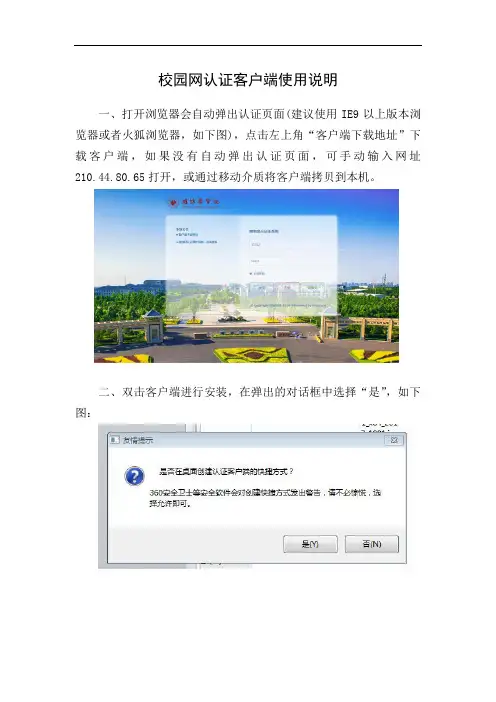
校园网认证客户端使用说明
一、打开浏览器会自动弹出认证页面(建议使用IE9以上版本浏览器或者火狐浏览器,如下图),点击左上角“客户端下载地址”下载客户端,如果没有自动弹出认证页面,可手动输入网址210.44.80.65打开,或通过移动介质将客户端拷贝到本机。
二、双击客户端进行安装,在弹出的对话框中选择“是”,如下图:
三、运行“潍医认证客户端”如下图,输入用户名、密码,为方便后期使用,建议在个人电脑勾选“记住密码”、“随系统启动”、“登录后最小化”、“自动连接”等选项,点击连接,如下图:
四、连接成功,即可正常使用校园网,如下图:
注意:
1.如无法正常登陆,可以进行如下操作:
点击个人计算机“本地连接”属性中的Internet协议版本4(TCP/IPv4),设置为“自动获得IP地址、自动获得DNS服务器地址”。
(如下图)。
2.电脑异常关机后重新启动时可能会出现“获取认证服务器地址失败!”等提示信息,不会影响用户正常使用网络。
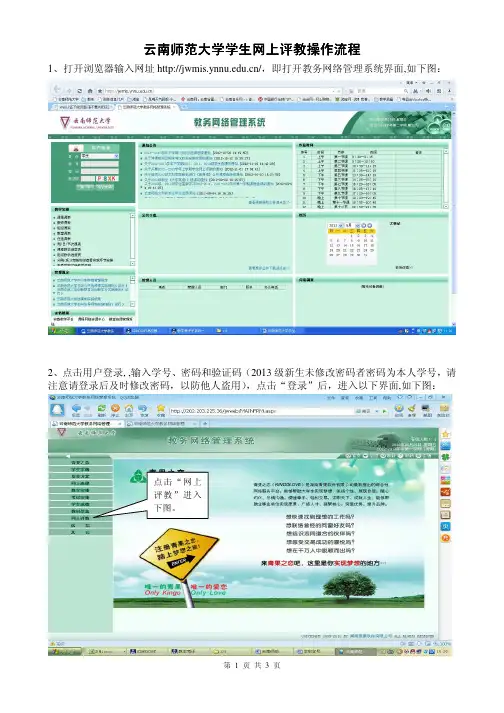
云南师范大学学生网上评教云南师范大学学生网上评教操作操作操作流程流程流程
1、打开浏览器输入网址/,即打开教务网络管理系统界面,如下图:
2、点击用户登录, ,输入学号、密码和验证码(2013级新生未修改密码者密码为本人学号,请注意请登录后及时修改密码,以防他人盗用),点击“登录”后,进入以下界面,如下图:点击“网上
评教”进入
下图。
3、点击“提交教学评价表”:
点击“提交教学评价
表”进入下图。
4、进行每一门课程的教学评价并提交:
选择本学期所上课程,
点击“未评”,进入评
价表提交界面。
5、以下是就是教学评价表样表:
将每项的选项填好后,点击“提交”按钮,则完成了对这门课程的任课教师的教学评价。
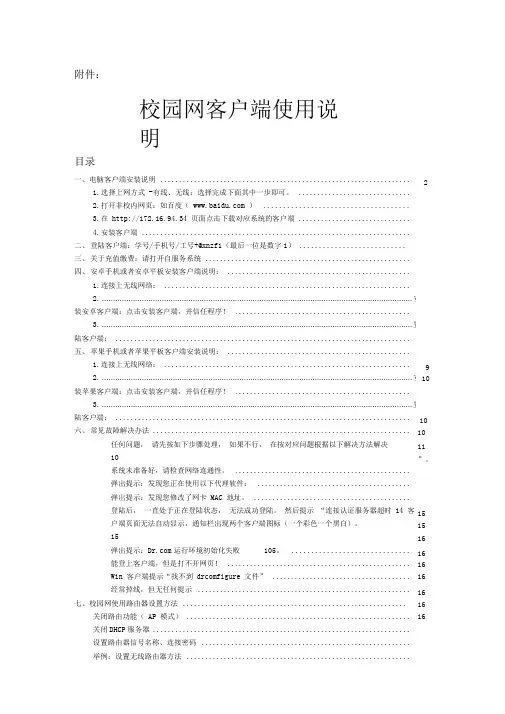
2附件:校园网客户端使用说明目录一、电脑客户端安装说明 ...................................................................1.选择上网方式 -有线、无线:选择完成下面其中一步即可。
..............................2.打开非校内网页:如百度( ) .....................................3.在 http://172.16.94.34 页面点击下载对应系统的客户端 .............................. 4.安装客户端 ........................................................................二、 登陆客户端:学号/手机号/工号+@xnzf1(最后一位是数字1) ...........................三、 关于充值缴费:请打开自服务系统 ....................................................... 四、 安卓手机或者安卓平板安装客户端说明: ................................................. 1.连接上无线网络: .................................................................. 2. ............................................................................................................................................ 安装安卓客户端:点击安装客户端,并信任程序! ............................................... 3. ............................................................................................................................................ 登陆客户端: ............................................................................... 五、 苹果手机或者苹果平板客户端安装说明: ................................................. 1.连接上无线网络: .................................................................. 2. ............................................................................................................................................ 安装苹果客户端:点击安装客户端,并信任程序! ............................................... 3. ............................................................................................................................................ 登陆客户端: ............................................................................... 六、 常见故障解决办法 ..................................................................... 任何问题, 请先按如下步骤处理, 如果不行, 在按对应问题根据以下解决方法解决 10 系统未准备好,请检查网络连通性。
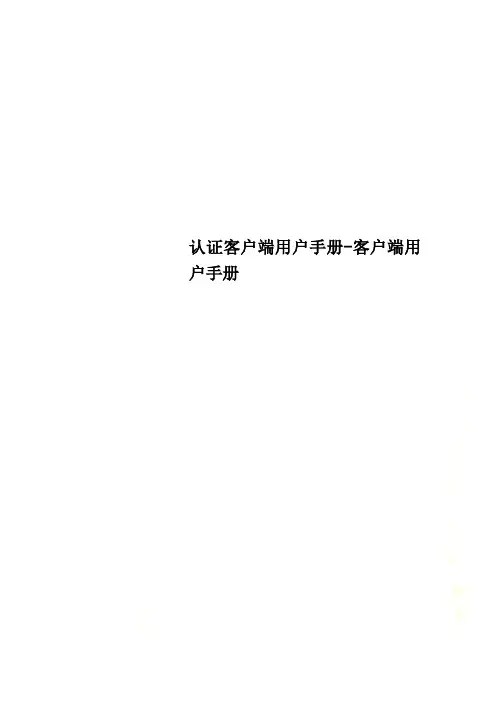
认证客户端用户手册-客户端用户手册认证客户端用户手册客户端使用必读请操作系统为Win98/ME/XP/2000用户使用官方正版的3.02客户端,禁止一个帐号多人使用、禁止使用路由器、禁止私架代理服务器上网。
请操作系统为Vista用户使用Vista专用官方正版的3.22客户端。
注意事项:川大花园用户特别提醒川大花园用户请在客户端的“设置”选项中,选择“认证模式设置”,选择“使用Ruijie私有组播地址发送认证请求”其设置如下图:前言你是不是经常在问:我的电脑配置这么高档,怎么反应速度这么慢?我的电脑操作系统刚刚重装,怎么就经常死机?我的电脑怎么经常冒出一些莫名其妙的错误信息?刚才上网还好好的,怎们突然就不成了?。
网络病毒的泛滥,网络攻击的张狂,应用软件的混乱,你知道吗?这些就是让你苦恼的罪魁祸首!为了让你能够更好的使用电脑,利用网络。
建议你1、保持操作系统的补丁及时更新;2、安装可升级的杀毒软件;3、养成查杀病毒的习惯;4、安装绿色软件,避免软件冲突。
总之,最少的应用,最好的性能!在你是用电脑或者是使用网络之前,先考虑一下,我的电脑都装了那些没用的软件,我的电脑抗病毒功能有多强……,如果你已经意识到自身的电脑还存在很多不足,在你良好地使用网络之前,先做自己能够做的吧!客户端适用范围:Windows 98,Windows ME,Windows 2000,WindowsXP内存最低要求为64M1客户端安装 (5)2客户端启动 (9)3锐捷网络客户端常见问与答 (11)3.1、我们的PC是通过一个小交换机联到设备间的交换机,为什么不能经过认证? (11)3.2、在我点击客户端连接的时候为什么总弹出一个窗口让我输入用户名与密码? (11)3.3、我使用的是XP系统,为什么我不能经过认证? (12)3.4、我总是在认证后马上断线,并且会报代码为code 4的错误? (14)3.5、我能经过认证,但是为什么我打不开网页? (14)3.6、出现类似“该应用程序调用内存xxxxxxxx,该内存不能为只读”,的错误? (14)3.7、为什么认证后不能正常使用网络? (14)3.8、在实际运用中排出故障主要由两个方面 (14)3.9客户端运行一下就消失 (15)3.10客户端提示“找不到合适的网卡” (15)3.11认证失败,提示“已达到最大连接数” (15)3.12认证失败,提示“IP类型错误” (15)3.13无法认证,提示“网卡未连接上” (15)1客户端安装下载软件安装包到本地,点击Supplicant.exe,显示界面如下:选择下一步选择是(Y)选择下一步选择下一步选择完成,客户端安装完毕2客户端启动点击开始菜单,选择Ruijie Supplicant输入合法的用户名密码,以女四舍124寝室的某同学为例,用户名填入snv412403,密码都为123456,然后点击设置,进入“系统配置”界面在界面中选择“DHCP设置”,“DHCP使用方式”选择“认证后获取”,然后点击“确定”。
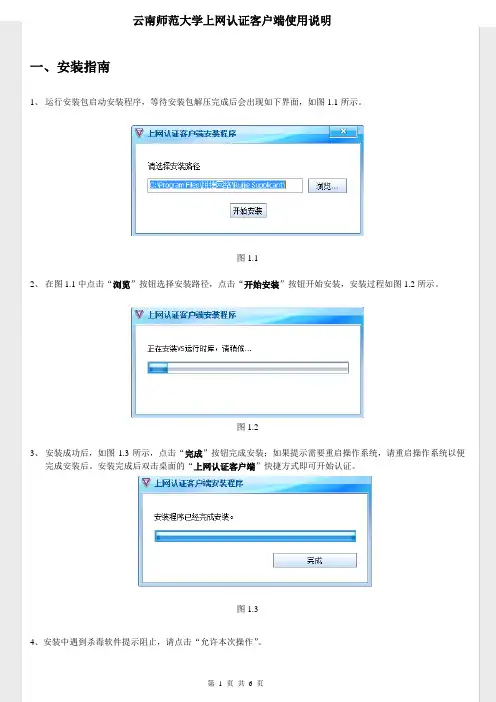
一、安装指南1、运行安装包启动安装程序,等待安装包解压完成后会出现如下界面,如图1.1所示。
图1.12、在图1.1中点击“浏览”按钮选择安装路径,点击“开始安装”按钮开始安装,安装过程如图1.2所示。
图1.23、安装成功后,如图1.3所示,点击“完成”按钮完成安装;如果提示需要重启操作系统,请重启操作系统以便完成安装后。
安装完成后双击桌面的“上网认证客户端”快捷方式即可开始认证。
图1.34、安装中遇到杀毒软件提示阻止,请点击“允许本次操作”。
二、使用说明1、双击桌面的“上网认证客户端”快捷方式即可打开云南师范大学上网认证客户端的认证界面,如图2.1图2.12、输入用户名和密码,教职工用户名为工号,学生用户名为学号,初始密码为(二代)身份证号后七位。
(若身份证号末位为x,则密码末位输入大写X)。
注:第一次认证需要输入用户名和密码,若您在上述设置过程中选择了“保存密码”功能,则在下一次认证时就不必再次输入用户名和密码了。
2、在服务选项菜单中选择对应的服务,如图2.5:图2.5注:其中“校外(internet)”服务代表访问校园网外internet资源;“校内(free)”服务代表访问校园网内资源。
3、在“Language”选项可以选择认证客户端的菜单显示语言,有中英文两种选项。
4、在“网卡”选项选择上网所连接的有线网卡。
如笔记本电脑可能安装有线无线多块网卡,此处要注意选择当前接入校园网有线网络所使用的为有线网卡。
(默认为有线网卡)5、点击“连接”按钮后将进入认证过程,认证成功后客户端会最小化到任务栏,此时您就可以访问网络资源了。
7、在认证成功后任意时刻,如果您不想继续使用网络,可以将认证客户端退出认证连接状态:您可以通过右击电脑右下角任务栏认证客户端图标后选择“断开连接”按钮,断开客户端认证状态返回认证界面,然后通过“退出”按钮关闭连接界面;或者您还可以通过右击任务栏认证客户端图标选择“退出”按钮,直接退出连接状态。

云南师范大学校园网管理服务条款1.校园网服务条款的确认和接纳校园网的各项电子服务的所有权和运作权归云南师范大学。
提供的服务将完全按照学校规定的、服务条款和操作规则严格执行。
用户必须完全同意学校的管理条例、服务条款并按照操作规则完成注册程序,才能成为校园网的正式用户。
2.用户接受本服务须同意:a.提供完整、真实、准确、最新的个人资料;b.不断更新注册资料,符合及时、详尽、准确的要求。
若用户提供任何错误、不实、过时或不完整的资料,并为校园网所确知;或者校园网管理中心有合理理由怀疑前述资料为错误、不实、过时或不完整,校园网管理中心有权暂停或终止用户的帐号,并停止现在或将来使用本服务的全部或一部分。
3.用户帐号、密码和安全用户一旦注册成功,便成为校园网的合法用户,同时得到一个密码和帐号。
用户有义务保证密码和帐号的安全,并对利用该密码和帐号所进行的一切活动负全部责任;如果不注意保密或使用不当所衍生的任何损失或损害,用户自行承担所有相关责任。
用户在每次连线结束,应同时结束帐号使用,否则该帐号可能被他人所使用而失去使用安全。
如果用户的密码和帐号遭到他人非法使用或发生其他任何安全问题,用户可以立即通知校园网管理中心,由网管理中心进行技术处理。
4.用户管理a.用户单独承担发布内容的责任。
用户对服务的使用是根据所有适用于校园网的国家法律、地方法律和国际法律标准的。
用户必须遵循:(1)从中国境内向外传输技术性资料时必须符合中国有关法规。
(2)使用网络服务不作非法用途。
(3)不干扰或混乱网络服务。
(4)遵守所有使用网络服务的网络协议、规定、程序和惯例。
(5)不传输任何非法的、骚扰性的、中伤他人的、辱骂性的、恐吓性的、伤害性的、庸俗的,淫秽等信息资料;不传输任何教唆他人构成犯罪行为的资料;不传输助长国内不利条件和涉及国家安全的资料;不传输任何不符合本地法规、国家法律和国际法律的资料。
禁止非法进入其它电脑系统。
若用户的行为不符合以上提到的服务条款,校园网将作出独立判断立即取消用户服务帐号。
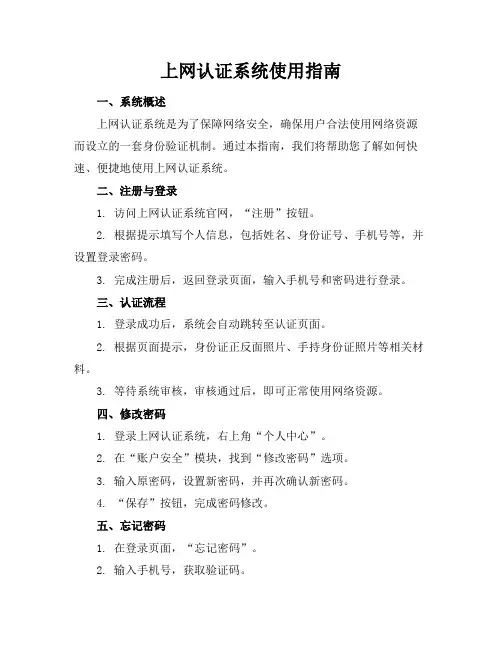
上网认证系统使用指南一、系统概述上网认证系统是为了保障网络安全,确保用户合法使用网络资源而设立的一套身份验证机制。
通过本指南,我们将帮助您了解如何快速、便捷地使用上网认证系统。
二、注册与登录1. 访问上网认证系统官网,“注册”按钮。
2. 根据提示填写个人信息,包括姓名、身份证号、手机号等,并设置登录密码。
3. 完成注册后,返回登录页面,输入手机号和密码进行登录。
三、认证流程1. 登录成功后,系统会自动跳转至认证页面。
2. 根据页面提示,身份证正反面照片、手持身份证照片等相关材料。
3. 等待系统审核,审核通过后,即可正常使用网络资源。
四、修改密码1. 登录上网认证系统,右上角“个人中心”。
2. 在“账户安全”模块,找到“修改密码”选项。
3. 输入原密码,设置新密码,并再次确认新密码。
4. “保存”按钮,完成密码修改。
五、忘记密码1. 在登录页面,“忘记密码”。
2. 输入手机号,获取验证码。
3. 输入验证码,设置新密码,并再次确认新密码。
4. “确定”按钮,重新登录系统。
六、常见问题解答答:请检查手机号和密码是否正确,若忘记密码,请参照“忘记密码”流程操作。
2. 问:认证审核需要多长时间?答:一般情况下,认证审核时间为13个工作日。
如遇特殊情况,请耐心等待。
3. 问:如何查看认证进度?答:登录上网认证系统,在“个人中心”查看认证状态。
4. 问:认证未通过怎么办?答:请根据系统提示,重新提交认证材料。
如有疑问,请联系客服人员。
后续内容敬请关注上网认证系统使用指南的第二部分。
七、账户安全与隐私保护1. 账户安全请确保您的登录密码复杂且不易被猜中,定期更改密码,以增强账户安全性。
不要将密码告知他人,避免在公共场合使用上网认证系统。
2. 隐私保护我们非常重视您的个人信息安全。
请放心,您的个人信息仅用于上网认证,不会被泄露给第三方。
在使用过程中,请妥善保管好您的个人信息。
八、网络使用规范1. 合法使用请遵守国家法律法规,不得利用上网认证系统从事违法活动。
新版校园网认证客户端安装与使用说明一、新客户端的安装第一步:卸载原客户端如果你使用的是这个客户端,请按如下操作:首先,依次选择“开始”-“所有程序”-“ 宽带认证客户端”-“卸载 宽带认证客户端”。
然后,依次选择“开始”-“所有程序”-“WinPcap”-“Uninstall WinPcap 4.0.2”。
完成后重启计算机。
如果你使用的是这个客户端,请按如下操作:首先,依次选择“开始”-“所有程序”-“ 宽带认证客户端”-“卸载 宽带认证客户端”。
然后,依次选择“开始”-“所有程序”-“ Winpcap网络组件”-“卸载 Winpcap网络组件4.1.2”。
完成后重启计算机。
第二步:获取新客户端方式1:打开学校主站(),点击页面右下方的“FTP”,从“认证系统”文件夹中下载“新实名认证客户端.exe”至本机任意位置。
方式2:输入任意互联网地址(比如:),浏览器将弹出如下页面:图1点击主页上的“客户端下载”,下载新客户端。
第三步:安装新客户端直接双击下载的新客户端,新客户端会自行安装(无安装界面)安装完成后会在桌面生成“宽带认证客户端”快捷方式。
如果安装过程中有安全软件提示阻止,请选择允许新客户端安装过程的所有操作。
安装完成后重新启动计算机。
二、新客户端的使用1、登录双击桌面上的“宽带认证客户端”快捷方式,将出现以下界面:图2输入你的帐号和密码,登录成功后,将出现以下界面:图3点击该界面的X按钮可将客户端最小化到桌面右下角的系统托盘区,显示为图标,双击该图标将重新显示图3所示界面。
2、注销方式1:点击图3所示界面的“注销”。
方式2:右键单击系统托盘区的图标,选择“注销”。
方式3:直接重启计算机。
3、修改登录密码点击图1或图2中的“修改密码”,即可修改登录密码。
4、卸载直接删除c:\Drcom文件夹和桌面快捷方式即可。
知识改变命运。
学生认证客户端使用说明一、引言二、安装2.安装学生认证客户端。
三、认证流程1.打开学生认证客户端。
点击桌面或应用列表中的学生认证客户端图标,打开该应用程序。
2.注册账号。
第一次使用学生认证客户端需要注册账号。
点击“注册”按钮,填写相关信息(如姓名、学校、学号等)并设置密码。
注册成功后,您将获得一个账号。
3.登录账号。
在注册成功后,您可以使用账号进行登录。
点击“登录”按钮,输入账号和密码,点击“确定”即可。
4.进行学生认证。
5.等待审核。
学生认证申请提交后,需要等待一段时间来进行审核。
在审核期间,您可以继续使用学生认证客户端的其他功能。
6.查看认证结果。
审核结果将会以消息或邮件的形式通知您,您也可以在学生认证客户端中查看认证结果。
在认证结果页面中,您可以查看自己的认证状态以及相关信息。
四、使用注意事项1.保护个人隐私。
在填写个人信息时,请谨慎选择填写的内容。
不要在学生认证客户端中输入银行账号、密码等敏感个人信息。
2.提供准确信息。
在填写学生认证申请时,请务必提供真实、准确的信息。
如果信息不准确或虚假,可能会导致认证失败或其他不良后果。
3.遵守相关规定。
在使用学生认证客户端时,应遵守相关法律法规以及学校的规定。
不要使用该客户端进行非法活动或违反规定的行为。
4.及时更新客户端。
由于学生认证客户端可能会有新的功能或修复已知问题的更新版本,建议您及时更新客户端,以获得更好的使用体验。
五、结语本文对学生认证客户端的安装和使用进行了详细介绍,并强调了使用注意事项。
使用该客户端可以方便学生进行学生认证,也希望用户能够通过良好的使用习惯和遵守相关规定,确保使用的安全与准确性。
校园网用户使用说明1.办公区和无线校园网用户将计算机或移动终端IP地址设置为自动获得IP地址,手机、Pad等移动终端默认为自动获得IP地址,打开浏览器输入任意地址,如:,即会弹出如下认证页面,输入用户名和密码进行认证登录。
教职工用户名为人事处XX的新工作证号,初始密码为本人身份证号码后6位;XX大学学生登录校园网,用户名为学生证号,初始密码为本人身份证号码后6位,登陆后请到自服务系统修改密码.登陆界面提供教职工新工作证号功能,在登录界面点击自服务,输入姓名、身份证号可以进行教职工新工作证号。
2.宿舍区有线网络用户将计算机IP地址更改为自动获得IP地址,下载使用专用客户端登陆,需要通过创建Windows自带的宽带连接用于下载专用客户端,使用方式如下:XP系统的设置方法1)在桌面上右键点击网上邻居,选择“属性”,选择“创建一个新的连接"2)选择“连接到Internet”,点击下一步3)选择“手动设置我的连接”,点击下一步4)选择用要求用户名和密码的宽带连接来连接,点击下一步5)在下面框中输入您的ISP名称,ISP名称随意输入,点击下一步6)输入用户名、密码,用户名ppe@heda,密码heda@1237)按完成创建连接8)在桌面双击宽带连接图标,点击连接,拨号成功后访问下载专用客户端,以上步骤仅用于下载客户端使用,无法访问外网.9)按安装所下载客户端,使用用户名密码即可登录校园网。
WIN7系统的设置方法1)打开控制面板,点击“网络和共享”,选择“设置新的连接或网络"2)选择“连接到Internet",点击“下一步”3)选择“宽带(PPE)"4.)输入用户名和密码,用户名ppe@heda,密码heda@1235)按点击“连接”完成设置,拨号成功后访问下载专用客户端,以上步骤仅用于下载客户端使用,无法访问外网。
6)按安装所下载客户端,使用用户名密码即可登录校园网。
校园无线网路认证操作指南
1、在保证网络连接的情况下,会弹出一个portal页面,需要输入教工号+密码,点击登录正常上网(如果发现自己电脑连接网络以后没有弹portal页面,可以选择手动打开浏览器输入:1.1.1.1去触发portal页面,认证上网,有可能存在浏览器兼容性问题,推荐使用谷歌浏览器)
认证成功以后,会显示如下页面:
2、在认证成功的界面里,可以看见自服务按钮,点进去可以看见如下页面或输
入地址(http://115.156.34.3)进入自助服务页面输入用户名和密码登录
可以看见自己账号的在线信息,如果发现别人在使用你的账号,可以选择把它踢下线。
在自服务里面可以更改自己的账号密码。
一、安装指南
1、运行安装包启动安装程序,等待安装包解压完成后会出现如下界面,如图1.1所示。
图1.1
2、在图1.1中点击“浏览”按钮选择安装路径,点击“开始安装”按钮开始安装,安装过程如图1.2所示。
图1.2
3、安装成功后,如图1.3所示,点击“完成”按钮完成安装;如果提示需要重启操作系统,请重启操作系统以便
完成安装后。
安装完成后双击桌面的“上网认证客户端”快捷方式即可开始认证。
图1.3
4、安装中遇到杀毒软件提示阻止,请点击“允许本次操作”。
二、使用说明
1、双击桌面的“上网认证客户端”快捷方式即可打开云南师范大学上网认证客户端的认证界面,如图2.1
图2.1
2、输入用户名和密码,教职工用户名为工号,学生用户名为学号,初始密码为(二代)身份证号后七位。
(若身份证号末位为x,则密码末位输入大写X)。
注:第一次认证需要输入用户名和密码,若您在上述设置过程中选择了“保存密码”功能,则在下一次认证时就不必再次输入用户名和密码了。
2、在服务选项菜单中选择对应的服务,如图2.5:
图2.5
注:其中“校外(internet)”服务代表访问校园网外internet资源;“校内(free)”服务代表访问校园网
内资源。
3、在“Language”选项可以选择认证客户端的菜单显示语言,有中英文两种选项。
4、在“网卡”选项选择上网所连接的有线网卡。
如笔记本电脑可能安装有线无线多块网卡,此处要注意选择当前
接入校园网有线网络所使用的为有线网卡。
(默认为有线网卡)
5、点击“连接”按钮后将进入认证过程,认证成功后客户端会最小化到任务栏,此时您就可以访问网络资源了。
7、在认证成功后任意时刻,如果您不想继续使用网络,可以将认证客户端退出认证连接状态:您可以通过右击电脑右下角任务栏认证客户端图标后选择“断开连接”按钮,断开客户端认证状态返回认证界面,然后通过“退出”按钮关闭连接界面;或者您还可以通过右击任务栏认证客户端图标选择“退出”按钮,直接退出连接状态。
如下图2.6所示:
8、认证成功后,双击右下角认证客户端图标,会弹出认证客户端状态页面(图2.7),在该页面点击“自助服务”链接,则会通过浏览器打开校园网自助服务系统登录页面,如下图2.8所示
图2.7
图2.8
9、使用登录客户端时的用户名和密码登录该自助服务系统,可以修改上网认证密码、查看上网相关信息等,如下图2.9。
图2.9
三、常见问题解答(FAQ)
1、为什么认证成功一段时间后,客户端自动断开并弹出如图3.1所示的提示信息?
图3.1
原因:您的主机可能开启了多张网卡;或者您的当前认证网卡上可能设置有两个IP地址
解决方法:请将您主机的其他非认证网卡卸载或禁用;对于您当前的认证用网卡请只保留一个IP地址。
具体步奏:以win7系统为例;
网卡禁用:选中桌面上“网络”图标→点击右键→选择:“属性”→点击左边“更改适配器”→选中不需连接的选项→点击右键→点击“禁用”。
IP:选中桌面上“网络”图标→点击右键→选择:“属性”→本地连接→属性→internet协议(TCP/IP)→自动获取IP地址、自动获取DNS服务器地址。
2、为什么认证成功一段时间后,客户端自动断开并弹出如图3.2所示的提示信息?
图3.2
原因:您的主机正在进行拨号相关操作
解决方法:请您断开拨号连接,退出拨号程序。
3、为什么在认证过程中认证失败的原因为“用户不存在”或“密码错误”?
原因:可能您的用户名确实不存在或者密码确实错误;若您的用户名与密码没有问题,可能是您使用的客户端软件版本跟管理员要求的不符或者是客户端的某些文件被破坏了。
解决方法:首先确认一下您的用户名跟密码是否正确,如果确定用户名跟密码正确,请重新下载客户端安装。
具体步骤:打开IE浏览器,在地址栏内输入网址后点击链接至云南师范大学信息管理处网站→常用系统导航→点击“上网认证客户端下载”→点击“保存”后安装程序保存至“桌面”上。
然后双击“桌面”上“上网认证客户端”图标进行重新安装。
4、为什么认证过程中出现认证失败原因为“客户端版本过低”?
原因:可能您使用的客户端认证软件版本太低,不符合管理员要求
解决方法:请重新下载客户端安装。
具体步骤见问题3的解决方法。
5、为什么在认证过程中提示“已达到同时在线用户数量上限”?
原因:可能您的帐号被别人盗用;或者您的帐号由于某种异常操作而残留在线。
解决方法:请您确认您的帐号是否被他人非法盗用;若您的帐号未被他人非法盗用,请您与管理员联系解决此问题。
6、客户端提示“找不到合适的网卡”故障信息?
原因:系统没有正确获得网卡信息,或者网卡有问题。
解决方法:退出并重新打开客户端。
如果问题依旧存在,请将网卡驱动程序卸载重装,如果还是不能解决问题,更换一张网卡。
更多问题解答请直接点击“自助服务”页面上的“FAQ”(常见问题解答)!如下图所示。